Як підвищити продуктивність ігор на Android: основні способи та поради
Як збільшити продуктивність ігор на вашому android-пристрої. Ігри на смартфонах стали незамінною розвагою для багатьох людей. Однак, не завжди ігровий …
Читати статтю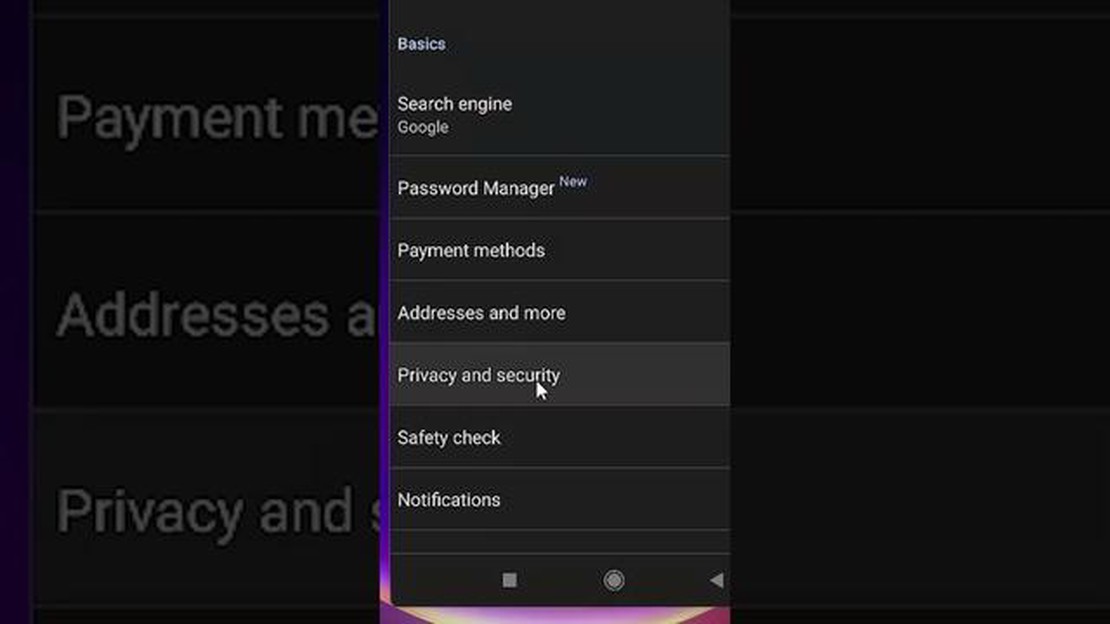
Інтернет є невід’ємною частиною нашого життя, проте нерідко трапляються ситуації, коли деякі сайти стають джерелом небажаної інформації або відволікають від роботи та навчання. Якщо ви вирішите назавжди заблокувати доступ до певного веб-ресурсу, ми готові поділитися з вами детальною інструкцією.
Крок 1: Змініть файл hosts
Першим кроком до блокування сайту є зміна файлу hosts на вашому комп’ютері. Файл hosts містить список IP-адрес і відповідних їм доменних імен. Відкрийте файл hosts за допомогою текстового редактора і додайте рядок у такому форматі:
127.0.0.1 example.com.
Замініть “example.com” на адресу сайту, який ви хочете заблокувати. Збережіть зміни та закрийте файл.
Крок 2: Використовуйте батьківський контроль і фільтри мережі
Іншим способом блокування сайту є використання батьківського контролю та фільтрів мережі. Деякі операційні системи та маршрутизатори надають функції батьківського контролю, які дають змогу обмежувати доступ до певних сайтів. Встановіть пароль для батьківського контролю та додайте адресу сайту до списку блокування.
Крок 3: Використовуйте спеціалізовані програми та розширення браузера.
Якщо ви шукаєте зручніший спосіб блокування сайтів, ви можете скористатися спеціалізованими програмами та розширеннями браузера. Існує безліч програм, таких як Cold Turkey, які дають змогу блокувати доступ до обраних сайтів на певний період часу або назавжди. Також багато популярних браузерів мають розширення, які дають змогу блокувати сайти.
Дотримуючись цієї докладної інструкції, ви зможете назавжди заблокувати доступ до небажаного сайту і зосередитися на більш важливих справах. Не забудьте, що блокування сайтів може бути обхідним, тому в разі потреби зверніться до фахівця або провайдера інтернету.
Заблокувати сайт назавжди може бути корисним у різних ситуаціях. Якщо ви хочете обмежити доступ до певних веб-ресурсів для себе або інших користувачів на вашому пристрої, вам буде потрібно слідувати декільком крокам.
1. Змініть файл hosts:
IP-адреса назва-сайту.2. Використовуйте програмне забезпечення для блокування:
Існують різні програми та розширення браузера, які дають змогу блокувати сайти. Деякі з них надають можливість блокування на рівні операційної системи, а інші - тільки в браузері. Ви можете встановити таке програмне забезпечення та додати потрібні веб-ресурси до списку заблокованих.
3. використовуйте батьківський контроль:
Якщо ви хочете обмежити доступ до певних сайтів для інших користувачів на вашому пристрої, ви можете скористатися функцією батьківського контролю. Ця функція доступна на деяких операційних системах і дає змогу створювати обмеження для певних користувачів або пристроїв.
Незалежно від обраного методу блокування сайту, пам’ятайте, що деякі користувачі можуть обійти ці обмеження за допомогою проксі-серверів або інших способів обходу блокування. Тому, якщо вам дійсно необхідно назавжди заблокувати сайт, вам може знадобитися використовувати кілька методів одночасно.
Для того щоб назавжди заблокувати сайт у 2023 році, вам буде потрібно виконати кілька простих кроків. У цій інструкції будуть розглянуті кілька способів, які допоможуть вам досягти цієї мети.
Один із найпростіших і найефективніших способів заблокувати сайт - це використання файлу hosts на вашому комп’ютері. Ось як ви можете це зробити:
127.0.0.1 example.com
Замініть example.com на доменне ім’я сайту, який ви хочете заблокувати.
Якщо у вас встановлено брандмауер на вашому комп’ютері, ви можете використовувати його для блокування сайтів. Ось як це зробити у Windows:
Іншим варіантом блокування сайтів за допомогою брандмауера є використання спеціального програмного забезпечення, такого як Norton або ZoneAlarm. Дотримуйтесь інструкцій програми, щоб додати правило блокування для конкретного сайту.
Існують спеціальні програми, які допомагають заблокувати сайти на комп’ютері або в мережі. Деякі з таких програм включають у себе K9 Web Protection, Cold Turkey і Freedom. Встановіть одну з цих програм і дотримуйтесь інструкцій, щоб заблокувати сайт.
Якщо ви хочете заблокувати сайт для всіх пристроїв у вашій домашній мережі, ви можете внести зміни в налаштування роутера. Ось як це зробити:
Читайте також: Як усунути проблему, коли Sonos Roam не заряджається [Назва веб-сайту]
Будь ласка, майте на увазі, що для виконання цих дій можуть знадобитися певні знання і права адміністратора.
Заблокувавши сайт із використанням одного з цих способів, ви зможете назавжди заблокувати доступ до нього на вашому комп’ютері або у вашій домашній мережі у 2023 році.
У першому кроці ми розглянемо використання файлу hosts для блокування сайтів. Файл hosts є текстовим файлом, який містить список доменних імен і відповідних їм IP-адрес. Ми можемо використовувати цей файл, щоб перенаправити доменне ім’я на локальну адресу або адресу іншого сайту.
127.0.0.1 example.com
Де 127.0.0.1 - локальна IP-адреса, на яку буде перенаправлятися запити для домену example.com.
Читайте також: Не працює YouTube? 15 способів, щоб виправити ситуацію
Ви також можете використовувати наступний синтаксис, щоб перенаправити доменне ім’я на іншу IP-адресу:
IP-адреса example.com
9. Збережіть файл hosts і закрийте редактор.
Тепер будь-які спроби доступу до заблокованого сайту будуть перенаправлятися на локальну адресу або адресу, зазначену у файлі hosts. Пам’ятайте, що зміни у файлі hosts можуть зажадати перезавантаження комп’ютера або скидання DNS-кешу для того, щоб зміни набули чинності.
Якщо ви хочете назавжди заблокувати сайт, ви також можете скористатися файлами .htaccess. Це конфігураційні файли для веб-сервера Apache, які дають вам змогу керувати доступом до вашого веб-сайту.
Для використання файлів .htaccess вам знадобиться доступ до сервера, на якому розміщений ваш сайт. Перевірте, чи є у вас доступ до файлової системи сервера і можливість змінювати .htaccess файли.
1 Відкрийте текстовий редактор і створіть новий файл з ім’ям “.htaccess”. 2. Додайте такий код у файл .htaccess:
*# Заблокувати доступ до певного сайту**Order Deny,Allow**Deny from all**Allow from example.com**# Заблокувати доступ до кількох сайтів**Order Deny,Allow**Deny from all**Allow from example.com**Allow from example2.com**Allow from example3.com*.
Замість “example.com”, “example2.com” і “example3.com” вкажіть домени або IP-адреси сайтів, які ви хочете заблокувати. Ви можете додати будь-яку кількість доменів або IP-адрес, розділяючи їх новим рядком.
Збережіть файл .htaccess і завантажте його на сервер у кореневу папку вашого сайту. Якщо файл .htaccess уже існує, переконайтеся, що ви робите резервну копію перед внесенням змін.
Тепер доступ до зазначених сайтів буде заблоковано. Коли користувачі спробують відкрити заблокований сайт, вони побачать повідомлення про те, що доступ заборонено.
Використання файлів .htaccess є ефективним способом блокування сайтів, але вимагає доступу до сервера і знання конфігурації Apache. Пам’ятайте, що неправильні зміни у файлі .htaccess можуть призвести до помилок на вашому сайті, тому будьте обережні та робіть резервні копії перед внесенням змін.
На цьому кроці ви дізнаєтеся про різні програмні інструменти, які допоможуть вам назавжди заблокувати сайти на вашому пристрої.
Існує кілька програмних рішень, які пропонують функції блокування сайтів. Ось деякі з них:
Вибираючи програму для блокування сайтів, зверніть увагу на її сумісність із вашою операційною системою і браузером, а також на надані функції та налаштування. Переконайтеся, що обрана програма відповідає вашим вимогам і дає змогу досягти бажаних результатів.
Після вибору програми та її встановлення, дотримуйтесь інструкцій з налаштування та використання для того, щоб назавжди заблокувати обрані вами сайти.
Пам’ятайте, що блокування сайтів може бути корисним, якщо ви хочете обмежити доступ до певних сайтів на своєму пристрої або захистити дітей від небажаного контенту. Однак, не забувайте, що існують способи обходу блокування для просунутих користувачів, тому, якщо вам дійсно важливо запобігти доступу до певних сайтів, розгляньте також інші заходи безпеки.
Існує кілька способів, але одним із найефективніших є додавання запису до файлу hosts вашого комп’ютера.
Так, це можливо. Для цього необхідно змінити налаштування маршрутизатора і додати правила блокування сайту.
Цей метод працює на всіх операційних системах, включаючи Windows, MacOS і Linux.
Так, крім файлу hosts можна використовувати спеціальні програми для блокування сайтів, а також налаштування DNS-сервера.
Ні, цей метод блокування сайту доступний для всіх користувачів і не вимагає спеціальних навичок.
У 2023 році можна використовувати різні методи для блокування сайтів. Наприклад, можна додати небажаний домен у файл hosts на комп’ютері або налаштувати блокування через роутер. Також можна встановити спеціальне програмне забезпечення, яке дозволяє блокувати певні сайти.
Під час спроби заблокувати сайт у 2023 році можуть виникнути кілька проблем. Наприклад, деякі сайти можуть використовувати методи обходу блокування, такі як зміна IP-адреси або використання VPN. Також, якщо ви хочете заблокувати сайт на загальнодоступному комп’ютері або в офісній мережі, може знадобитися адміністративний доступ для внесення змін у налаштування.
Як збільшити продуктивність ігор на вашому android-пристрої. Ігри на смартфонах стали незамінною розвагою для багатьох людей. Однак, не завжди ігровий …
Читати статтюЯк дивитися HGTV в прямому ефірі без кабельного телебачення Ви фанат HGTV, але не маєте підписки на кабельне телебачення? Нічого страшного! У цьому …
Читати статтюЗавантажити vmware workstation pro. VMware Workstation Pro - це потужне програмне забезпечення для віртуалізації, яке дає змогу створювати та керувати …
Читати статтю4 найкращі карти для minecraft pe 1.17: завантажити. Карта в Minecraft PE - це унікальна можливість для гравців урізноманітнити свій ігровий процес, …
Читати статтюЯк вирішити проблему з непрацюючим пультом дистанційного керування Apple TV - просте рішення Якщо ви користувач Apple TV, то, можливо, стикалися з …
Читати статтюЯк налаштувати та використовувати приватний доступ на Samsung Galaxy S21| Шифруємо файл перед відправкою Ви турбуєтеся про конфіденційність і безпеку …
Читати статтю